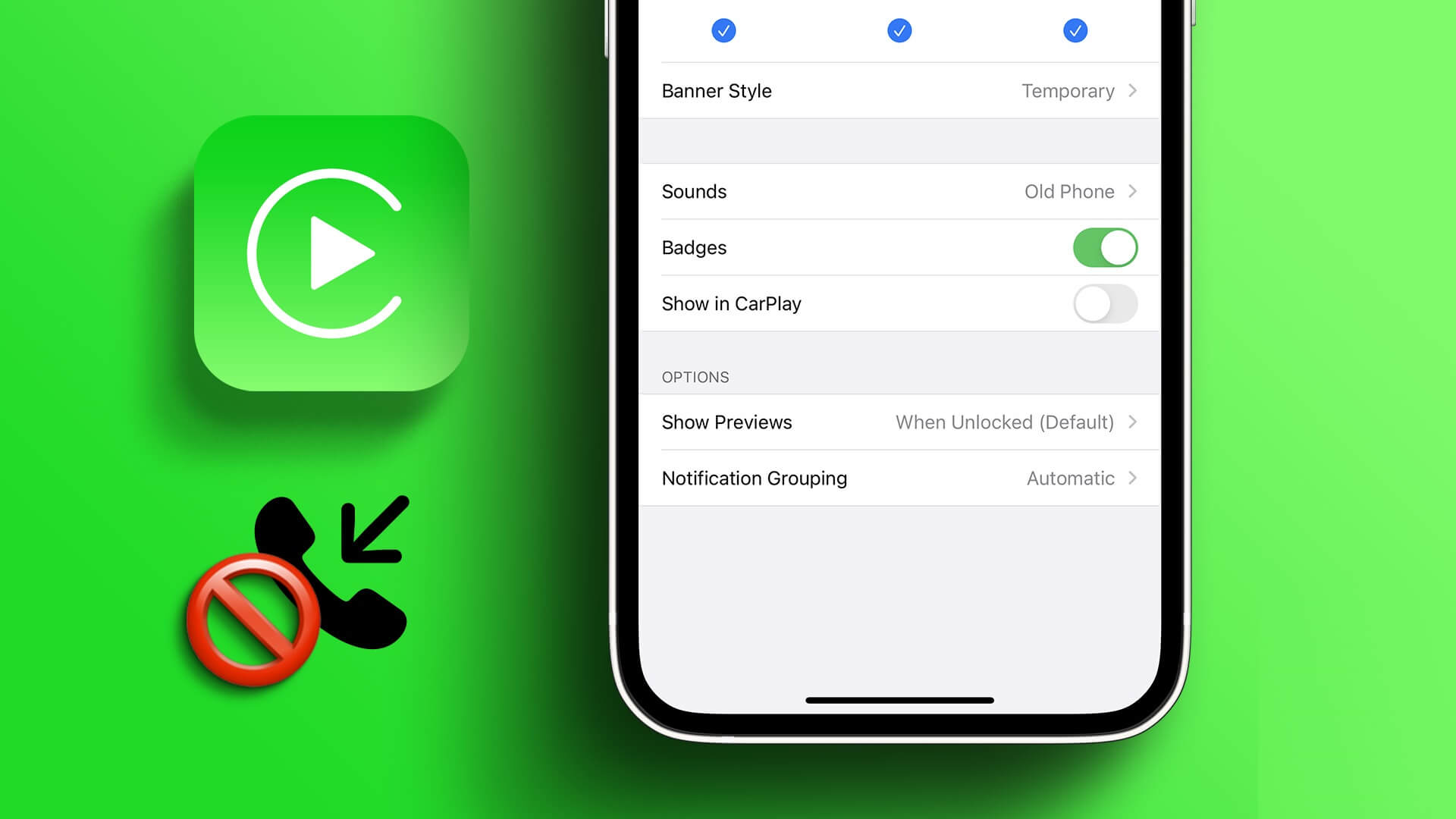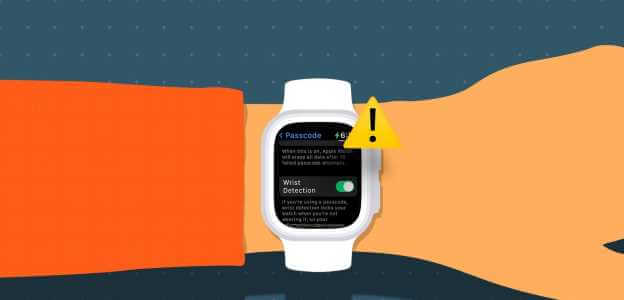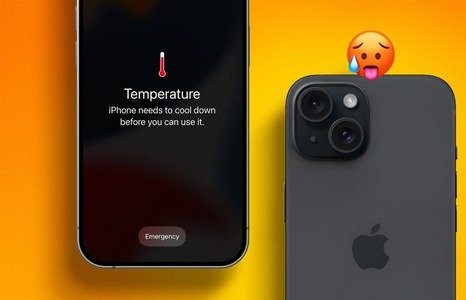At have en app, der konstant opdateres, uden at du behøver at åbne den og oprette forbindelse til internettet, kan betragtes som et life hack. Opdatering af apps i baggrunden gør det muligt for appen at hente de seneste data, hvilket gør livet lettere for dig, men det kan bestemt være ekstremt irriterende, når opdatering af apps i baggrunden ikke virker. Hvis du oplever det samme problem, er du kommet til det rette sted. I denne artikel giver vi dig løsninger på, hvordan du undgår, at opdatering af apps i baggrunden virker på din iPhone.
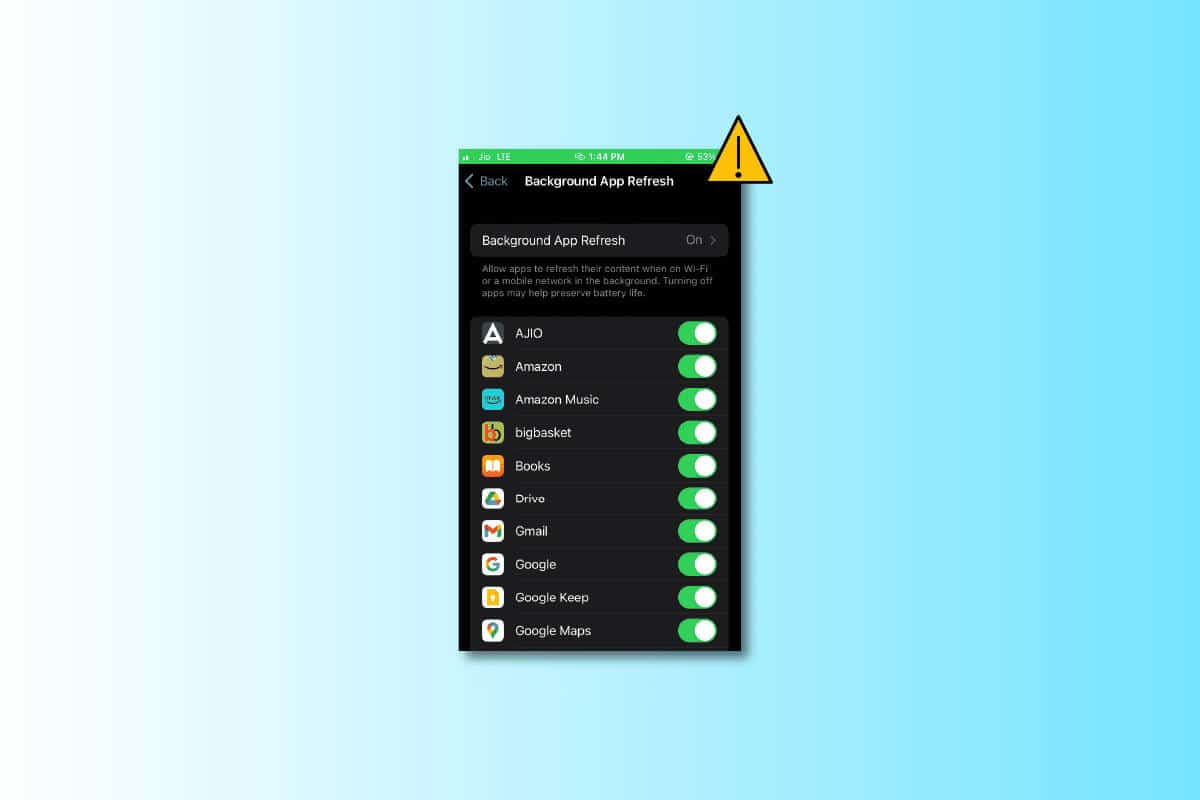
Sådan rettes opdatering af baggrundsapps, der ikke fungerer på iPhone
For at lære, hvordan man løser problemet med, at opdatering af baggrundsapps ikke virker, skal vi først forstå hvorfor. Fortsæt med at læse for at lære mere.
Forstå hvad opdatering af baggrundsapps er?
Opdatering af baggrundsapps er en funktion, der findes i iOS-enheder, og AndroidDet giver apps mulighed for at opdatere indhold fra internettet og udføre forskellige funktioner i baggrunden på din enhed. Når du aktiverer Opdatering af apps i baggrunden, opdateres alle apps automatisk, så du ikke behøver at åbne appen hver gang, du vil opdatere. Så hvad synes du om Opdatering af apps i baggrunden? Lad os først forstå dens anvendelser for at få en bedre forståelse af den.
- Apps, der sporer mobildataforbrug, indsamler oplysninger i baggrunden.
- Automatisk synkronisering af cloudlagring.
- Sociale medieapps som Instagram opdateres også automatisk.
- Nyhedsapps får de seneste overskrifter, når du bruger opdatering af apps i baggrunden.
Hvorfor sidder baggrundsopdatering af apps fast på iPhone?
Det kan være ekstremt frustrerende, hvis opdatering af baggrundsapps er deaktiveret på din iPhone. Hvis du oplever dette problem, kan det skyldes følgende årsager:
- Lavstrømstilstand er aktiveret, hvor opdatering af baggrundsapps automatisk deaktiveres, mens lavstrømstilstand er aktiveret.
- Du blev for nylig tvunget til at afslutte en app.
- Opdatering af baggrundsapps er deaktiveret for alle apps.
- Din iOS-version er muligvis ikke kompatibel.
- Appen skal muligvis opdateres.
- Beta-tester kan forårsage et problem.
Løsninger til baggrundsopdatering af apps, der ikke fungerer på iPhone
Du vil blive overrasket over at vide, at mange iPhone-apps er afhængige af baggrundsopdateringer for at få adgang til de seneste data. Ved at gøre det viser og informerer de dig om de seneste oplysninger. Nu hvor du har en forståelse af, hvordan baggrundsopdatering af apps fungerer, vil det være lettere at forstå, hvorfor baggrundsopdatering af apps ikke fungerer. Lad os diskutere, hvordan vi løser dette problem.
Metode 1: Skift iPhone-indstillinger
Opdatering af baggrundsapps er som standard aktiveret, men du kan aktivere det manuelt, hvis det nogensinde bliver deaktiveret. Følg nedenstående trin for at aktivere det.
1. Åbn عدادات telefonen.
2. Rul ned til Generel og klik på den.
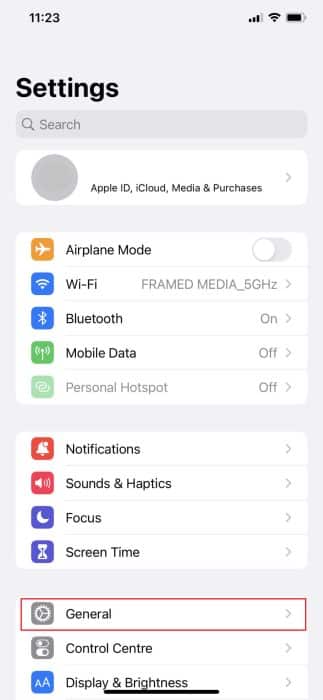
3. Klik derefter på “Opdatering af app i baggrunden".
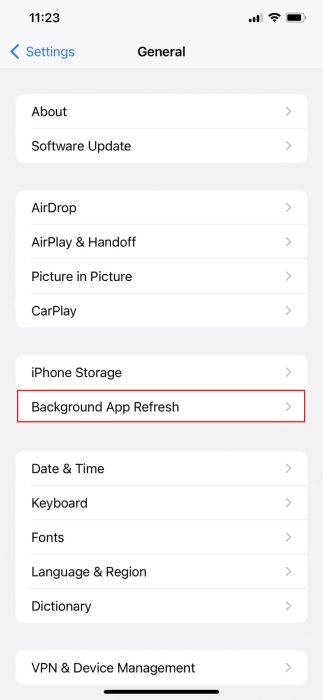
4. Skift til “Opdater apps i baggrunden".
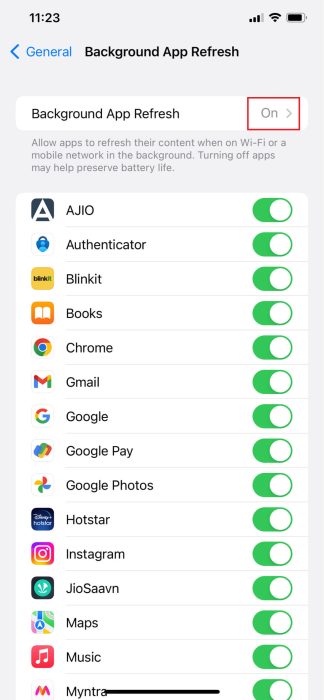
Metode 2: Opdater apps
Ofte kan en dårlig appversion også forårsage, at baggrundsopdatering af apps ikke fungerer på din iPhone. Så hvis den første metode ikke virker, kan en opdatering af appen være løsningen. Følg trinnene for en potentiel løsning.
1. Åbn en butik Ansøgninger.
2. Tryk på i øverste højre hjørne profilbillede.

3. Find på kontosiden Ansøgning På listen over ventende ansøgninger opdatering.
4. Tryk på Ansøgning , hvis nogen.
Metode 3: Deaktiver lav strømtilstand
Et problem med iPhone er dens batterilevetid, og det er her, lavstrømstilstand kommer ind i billedet. Denne funktion kan være nyttig til tider, men den deaktiverer også automatisk baggrundsopdatering af apps, hvilket forårsager problemet. Hvis du vil deaktivere lavstrømstilstand på din iPhone, skal du følge nedenstående trin.
1. Gå til applikationen "Indstillinger" på din iPhone.
2. Rul ned og vælg Batteri.
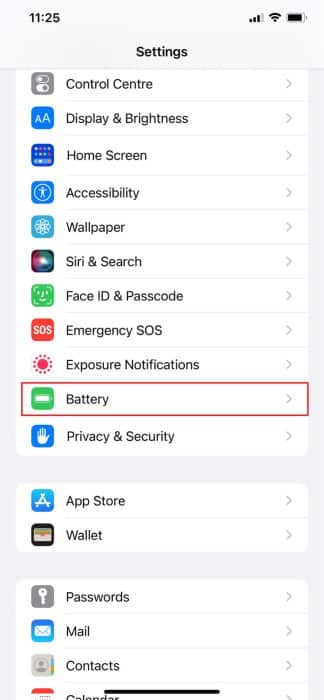
3. Skift Lav strømtilstand For at deaktivere den.
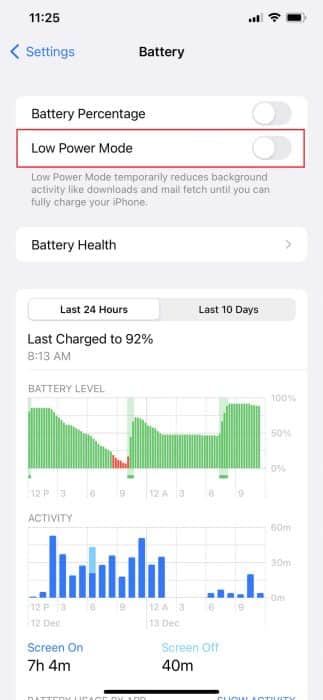
Ved at udføre dette trin burde dit problem være løst, men hvis det stadig eksisterer, kan du bruge følgende metoder til at se, om de virker eller ej.
Metode 4: Forlad prøveprogrammet
egen Apple Ansøgning Testflyvning Hvorigennem brugere kan tilmelde sig som betatestere for at bruge tidlige versioner af forskellige apps. Enhver app i sin tidlige form kan støde på sådanne problemer med opdatering af apps i baggrunden. Hvis du oplever et sådant problem, kan du også overveje at afslutte betaappen og vende tilbage til den stabile version fra App Store. Valg af denne metode kan hjælpe med at løse problemet med opdatering af apps i baggrunden.
Metode 5: Nulstil iPhone-indstillinger
Dit svar kan være den mindste justering. Én ting, Apple ikke har i nogen anden enhed, er, at Apple heldigvis har inkluderet en fuld nulstillingsmulighed, der nulstiller alle indstillinger til deres oprindelige tilstand. For at nulstille indstillingerne på din iPhone kan du følge disse trin.
1. Åbn en app "Indstillinger" på din iPhone.
2. Rul ned til Generel og klik på den.
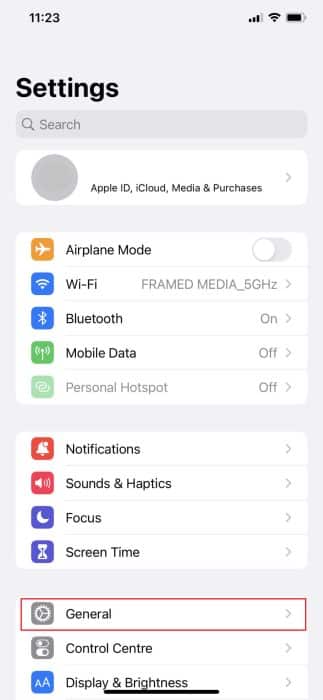
3. Gå derefter til Overfør أو Reset iPhone Klik på den.
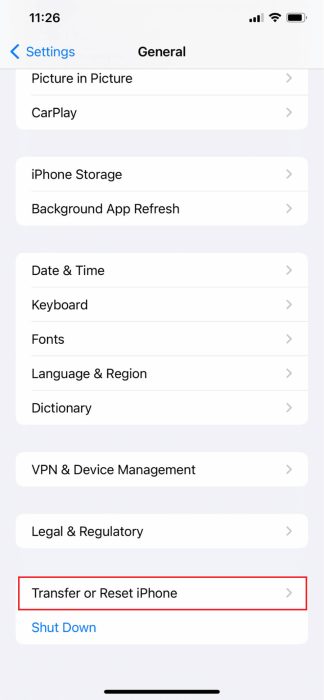
4. Vælg derefter Nulstil.
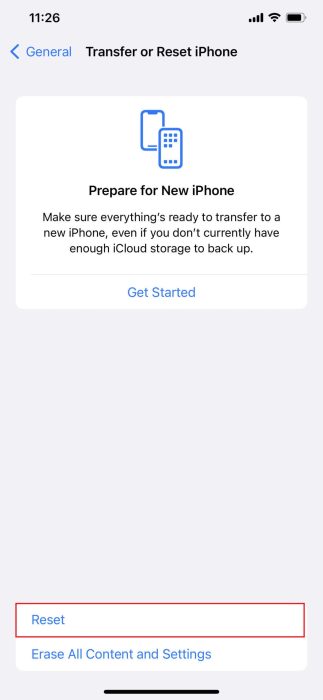
5. Vælg derefter Nulstil alle. Indstillinger.
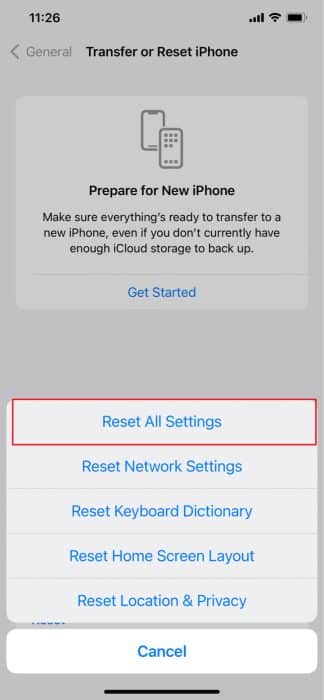
6. Indtast til sidst din adgangskode, og vent på, at nulstillingsprocessen er fuldført.
Metode 6: Opdater iOS
En ældre version af iOS kan også forårsage en række problemer, f.eks. opdateringer af apps i baggrunden. Hvis du bruger en ældre version af appen, kan den være inkompatibel og forårsage dette problem. Følg trinnene for at opdatere iOS.
1. Gå til Indstillinger.
2. Rul til Generel og klik på den.
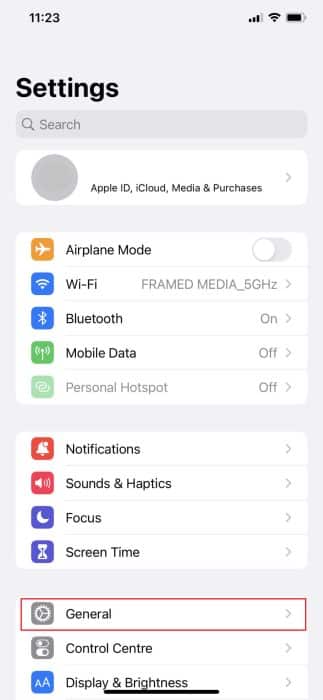
3. Vælg opgradere software.
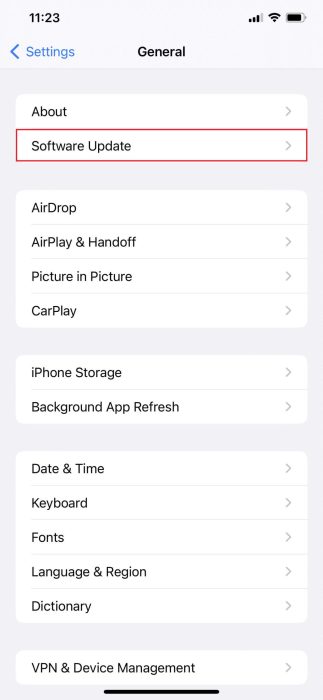
4. Klik på Hent Og installer for at opdatere enheden.

Metode 7: Kontakt iPhone-support
Hvis nogen af metoderne virkede, så tillykke. Vi er glade, hvis nogen af de angivne metoder virkede, men hvis de ikke gjorde det, har du stadig mulighed for at kontakte appudvikleren. Du kan altid rapportere en app, der under alle omstændigheder ikke reagerer på baggrundsopdatering, selv efter du har tilladt funktionen for appen. På Apple-foraene kan du fortælle andre brugere om problemet og diskutere en løsning, eller du kan prøve at kontakteiPhone supportteam.
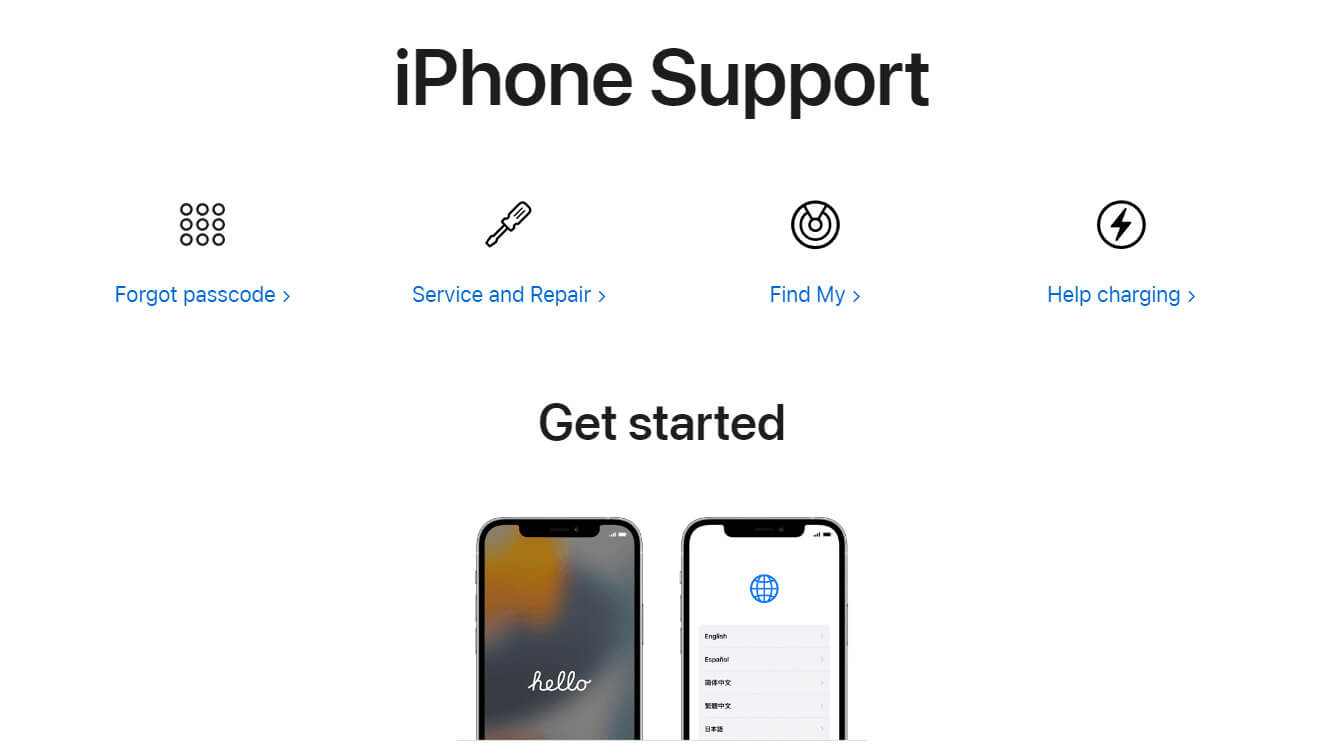
Hvor meget baggrundsdata fra apps bruges til opdateringer
Opdatering af baggrundsapps udfører automatiske opdateringer, viser notifikationer på din startskærm og giver dig de seneste oplysninger næste gang, du åbner appen. Selvom opdatering af baggrundsapps skal køre for at hente de seneste data, kan det dræne dit batteri og forbruge data i en alarmerende hastighed. Groft sagt bruger det omkring 3-5 MB i timen. Hvis du vil spare mobildata, anbefaler vi at slå opdatering af baggrundsapps fra på din iPhone.
Bliver din iPhone langsommere ved at slukke for opdatering af baggrundsapps?
لا Hvis din iPhone er ny, vil dette ikke gøre telefonen langsommere, men desværre bliver denne standardindstilling langsommere efter et år eller to i brug.
Ofte stillede spørgsmål
Q1. Hvor ofte skal jeg opdatere min iPhone?
svar. Det bør tage cirka to minutter om dagen at opdatere din iPhone. Dette vil spare hukommelse og forhindre nedbrud, og derfor anbefaler vi at genstarte din smartphone én gang om ugen.
Q2. Hvilke baggrundsapps dræner batteriet?
svar. Du har måske bemærket, at din iPhones batteri til tider løber tør for strøm. Dette kan skyldes de store apps, du bruger det meste af din tid på, såsom Instagram, Netflix, YouTube, LinkedIn, WhatsApp, Snapchat, Facebook og mange flere.
Q3. Hvad gør Opdatering af baggrundsapps på iPhone?
svar. Opdatering af apps i baggrunden muliggør automatiske appopdateringer og gør din appoplevelse nemmere. I denne artikel diskuterer vi, hvad opdatering af apps i baggrunden er, og hvordan du løser eventuelle relaterede problemer.
Vi håber, at denne artikel hjalp dig med at rette fejlen med opdatering af baggrundsapps, og at du fandt løsningen på den nedtonede baggrundsopdatering af apps på din iPhone. Del gerne dine tvivl med os, og glem ikke at tilføje dine forslag i kommentarfeltet nedenfor. Fortæl os, hvilken metode der virkede for dig.